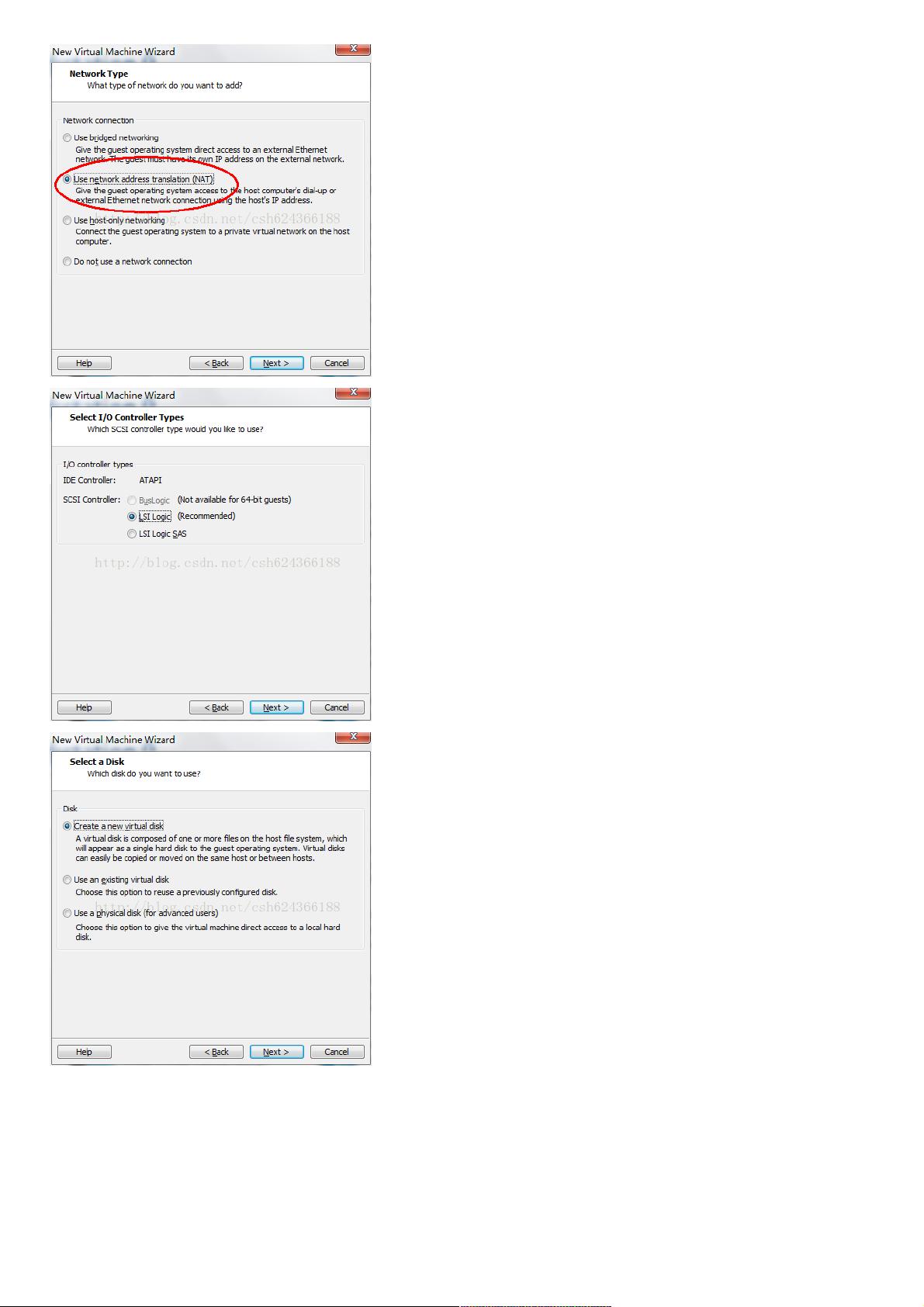VMware图文教程:超详细Linux RedHat安装步骤
129 浏览量
更新于2024-07-15
收藏 1.43MB PDF 举报
"本教程详细介绍了如何在VMware环境下安装Linux RedHat操作系统,适合初学者入门。"
在本文中,我们将深入探讨如何使用VMware这一流行的虚拟机软件来安装Linux RedHat操作系统,这对于那些希望学习Linux但又不想干扰现有Windows或Mac系统的用户来说是一个理想的选择。VMware提供了模拟硬件环境,使得可以在同一台计算机上同时运行多个操作系统。
首先,你需要下载VMware软件。你可以通过搜索引擎轻松找到其官方网站并下载最新版本。安装过程相对简单,只需按照提示进行即可。安装完成后,打开VMware,选择“创建新的虚拟机”或“新建”,然后选择“自定义”模式,这将允许你根据自己的需求配置虚拟机设置。
接下来,选择VMware Workstation的版本,比如文中提到的Workstation 9.0。在选择操作系统类型时,由于我们要安装的是Linux,所以选择“Linux”,在版本下拉菜单中,选择对应的RedHat版本。根据你的物理机器的内存大小,分配适当的虚拟内存给新安装的Linux系统,通常建议至少分配512MB,如果内存充足,1GB或以上更好。
在磁盘大小配置环节,你可以设定虚拟硬盘的容量,注意这并不意味着会立即占用相应大小的物理硬盘空间,而是随着你对虚拟机的使用,逐步占用。然后,勾选“将虚拟机电源打开时开始安装”选项,这样在启动虚拟机后,系统会自动引导进入安装流程。
最后,你需要提供Linux安装镜像文件,即ISO文件。在VMware中指定ISO文件的位置,然后启动虚拟机。安装过程中,系统会引导你完成语言选择、时区设置、用户账户创建以及分区等步骤。每个步骤都有清晰的提示,按照指示操作即可。
完成上述步骤后,你就成功地在VMware中安装了Linux RedHat操作系统。接下来,你可以开始探索Linux的基础知识,例如文件管理、命令行操作等。文中提到的后续篇章可能会涉及`mv`命令的使用,这是一个用于移动或重命名文件和目录的重要命令。在Linux中,`mv`不仅可以移动文件,还可以作为重命名工具,配合通配符`{,}`在shell脚本中有多种实用的应用。
这个系列教程为Linux初学者提供了一个良好的起点,通过VMware安装Linux RedHat,不仅降低了学习门槛,还能让你在不破坏现有系统的情况下,安全地实践和掌握Linux的基本操作。
2023-07-13 上传
2010-10-13 上传
2013-02-28 上传
2020-06-17 上传
点击了解资源详情
2023-06-06 上传
2023-08-05 上传
2023-05-13 上传
weixin_38713412
- 粉丝: 7
- 资源: 961
最新资源
- Unity5.5 (1).zip
- awsm-loggly:JAWS awsm模块可为您的lambda提供日志记录
- 关于用于校准机动车辆中的加速度传感器的方法和装置的介绍说明.rar
- 高频电子线路 第一讲 概论-教程与笔记习题
- 基于java的-171-springboot智慧党建系统-源码.zip
- plastron:在Fedora 4存储库上进行批处理操作的实用程序
- 0041、基于protues仿真的伺服电机控制系统(仿真图、源代码、报告)
- 学生音乐学习动机与音乐学业情绪的研究综述6.25-论文.zip
- EmanInfiniteScroll:我的面试应用
- bpb:browserify转换,通过处理抽象语法树(AST),将“ process.browser”安全地替换为“ true”
- 半导体芯片制造智能制造系列资料 ----- 半导体切片
- django+bootstrap实现增删改查
- 关于用于在车辆和操作装置中提供操作装置的方法(1)的介绍说明.rar
- scaffold-clean-architecture:Gradle插件可以使用Java创建干净的应用程序,该应用程序已经可以正常运行,它遵循了我们的最佳实践!
- 基于java的-184-ssm基于vue的消防物资存储系统--LW-源码.zip
- russian-travel:专案3